ジェイルブレイクされたデバイスを持つiOSユーザーの場合、iFileは最高のファイル管理アプリ。ただし、Cydiaストアのファンでない場合、App Storeには重要なファイルを1か所に集めて便利に編集できるアプリがたくさんあります。 FileApp Pro iPhoneやiPad用のそのようなファイルマネージャの1つですファイルの共有と編集に使用できます。このアプリは、USBおよびWi-Fi経由のファイル転送をサポートしています。FileAppPro内で写真やドキュメントを取得したら、多くの変更を加えたり、他の人と簡単に共有したりできます。 FileApp Proがサポートするファイル形式は多数あり、iWorkファイル、画像、PDF、MS Officeドキュメント、アーカイブ、メディアファイルなどが含まれます。


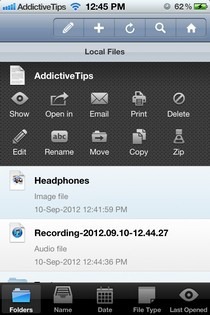
FileApp Proのメインページは十分にシンプルですが、それは、アプリに関するすべてが簡単であるという意味ではありません。開始するには、すべての重要なドキュメントをコンピューターからiDeviceにインポートする必要があります。これは、USBまたはWi-Fi経由で実行できます。の 助けて FileApp Proのメニューは、DiskAidの使用を推奨していますUSBケーブルを使用してファイルをiPhoneまたはiPadに転送する場合、もっと簡単な方法は、デバイスをiTunesに接続し、それを使用してデータを転送することです。 Wi-Fiファイル共有の場合、ユーザーはFileApp Proの指示に従う必要があります。これにより、ローカルネットワーク上に新しいFTPサーバーが構成されます。 FileApp Proミックス全体にちょっとしたセキュリティをもたらしたい場合は、Wi-Fi経由で共有されるファイルにパスワードを設定することができます。すでにiPhoneまたはiPadにあるメディアファイルをインポートするのは簡単です。その目的のために、アプリには専用のメニューが用意されているからです。をタップする 写真とビデオ ボタンを押すとユーザーはデバイスのカメラロールに移動し、そこから任意の数のファイルを選択できます。
FileApp Proのメイン画面では、そのユーザーがアプリ内でも新しいファイルを作成します。トップバーの「+」ボタンを押すと、新しい画像ファイル、テキストファイルを作成したり、新しい音声録音を開始したりできます。 FileApp Proで作成されたファイル、または外部ソースからインポートされたファイルは、電子メールでの共有、ファイルの印刷、ZIP形式への変換、名前の変更など、指でタップしてホールドすると詳細なオプションが表示されます。これらのオプションは、FileApp Proに保存されているすべてのファイルで使用できます。
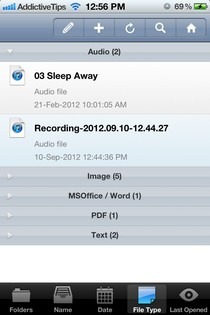
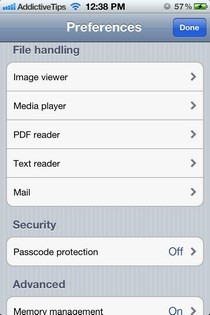

このアプリには、インポートされたファイルの並べ替えオプションが多数用意されており、ユーザーの利便性がさらに向上しています。ファイルは、名前、種類、日付、または 最後に見た。必要に応じて、FileApp Proには開くオプションがありますiPhoneにインストールされている他のアプリでインポートされたファイル。同様に、FileApp Proを使用して、他のアプリ(標準のメールアプリなど)からファイルを開くこともできます。を通って 環境設定 FileApp Proのメニューでは、ユーザーはファイルを調整できますアプリと互換性のあるすべての形式の処理オプション。また、アプリに隠しファイルを表示するか、FileApp Proに行った新しいインポートの数を示すバッジを切り替えることもできます。
FileApp Proはユニバーサルアプリであり、無料で利用できます限られた時間。ファイル全般(iDeviceファイルだけでなく)の包括的なファイルマネージャーが必要な場合は、この機会を逃さないで、今すぐアプリを入手してください。
iOS用FileApp Proをダウンロードする








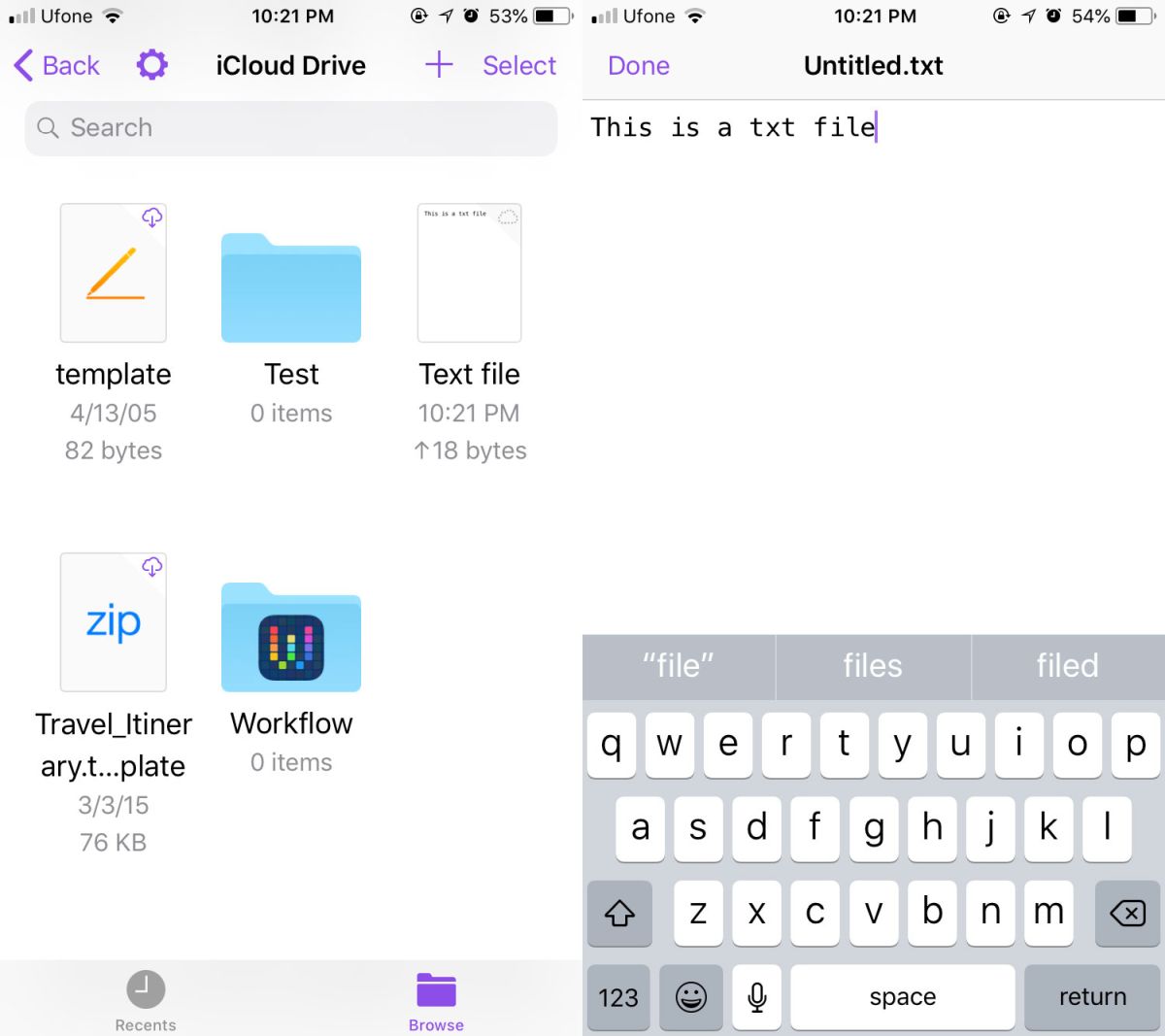




コメント